Se você já tem um e-mail profissional (ex: [email protected]), mas quer usá-lo direto pelo Gmail — com a interface que já conhece, notificações integradas e acesso rápido em todos os dispositivos — esse guia é pra você. Neste artigo, vamos te ensinar como configurar email no Gmail em 5 etapas para gerenciar seus emails de forma eficiente.
Vamos direto ao ponto: Ao seguir estas etapas, você conseguirá configurar email de forma simples e eficiente, garantindo que todos os seus emails estejam organizados.
Como configurar email de forma eficaz
- Um e-mail corporativo já criado (ex: contato@seudomínio.com.br)
- A senha desse e-mail
- Acesso ao painel onde o domínio está registrado (como HostGator, Registro.br, GoDaddy, etc)
- Conta Gmail ativa (gratuita)
Etapa 1: Acesse seu Gmail
- Entre em sua conta Gmail normalmente.
- No canto superior direito, clique no ícone de engrenagem ⚙️ e depois em “Ver todas as configurações”.
- Vá até a aba “Contas e Importação”.
Etapa 2: Adicionar seu e-mail corporativo
- Em “Enviar e-mail como”, clique em “Adicionar outro endereço de e-mail”.
- Vai abrir uma janela. Preencha:
- Nome: como deseja que apareça para quem receber seus e-mails.
- Endereço de e-mail: seu e-mail corporativo.
- Desmarque a opção “Tratar como um alias”.
- Clique em “Próxima etapa”.
Etapa 3: Configurar o servidor SMTP
Agora você vai configurar o envio de e-mails usando os dados do seu provedor (HostGator, Locaweb, etc). Preencha com atenção:
- Servidor SMTP: geralmente é smtp.seudominio.com.br ou fornecido pelo seu provedor.
- Porta: 587 (com TLS) ou 465 (com SSL)
- Usuário: seu e-mail completo
- Senha: do seu e-mail corporativo
Clique em “Adicionar conta”.
Etapa 4: Confirmação
- O Gmail vai enviar um e-mail de verificação para o seu e-mail corporativo.
- Acesse essa conta (pelo webmail ou outro cliente) e copie o código de verificação.
- Cole no campo solicitado no Gmail e confirme.
Etapa 5: Receber e-mails do seu domínio no Gmail
Ainda na aba “Contas e importação”:
- Vá até “Verificar o e-mail de outras contas” e clique em “Adicionar uma conta de e-mail”.
- Digite seu e-mail corporativo e clique em Próxima.
- Escolha a opção “Importar e-mails da minha outra conta (POP3)”.
- Preencha:
- Usuário: seu e-mail completo
- Senha
- Servidor POP: geralmente pop.seudominio.com.br
- Porta: 995
- Marque “Usar sempre uma conexão segura (SSL)”
- Clique em “Adicionar conta”.
Pronto! E agora?
A partir de agora, você pode:
- Enviar e-mails como [email protected] usando o Gmail
- Receber tudo direto na caixa de entrada do Gmail
- Ganhar em produtividade, organização e confiança profissional
Dica bônus Voia Agency:
Se você ainda não tem um e-mail profissional ou quer configurar tudo isso sem dor de cabeça, entre em contato com a gente. A Voia Agency pode cuidar da criação e integração do seu e-mail corporativo com Gmail, além de desenvolver sua presença digital completa — site, branding, conteúdo e campanhas.
📩 [email protected]
📲 (12) 99781-9311
🌐 voiaagency.com.br
Voia Agency
“Onde o querer é o ponto de partida.”